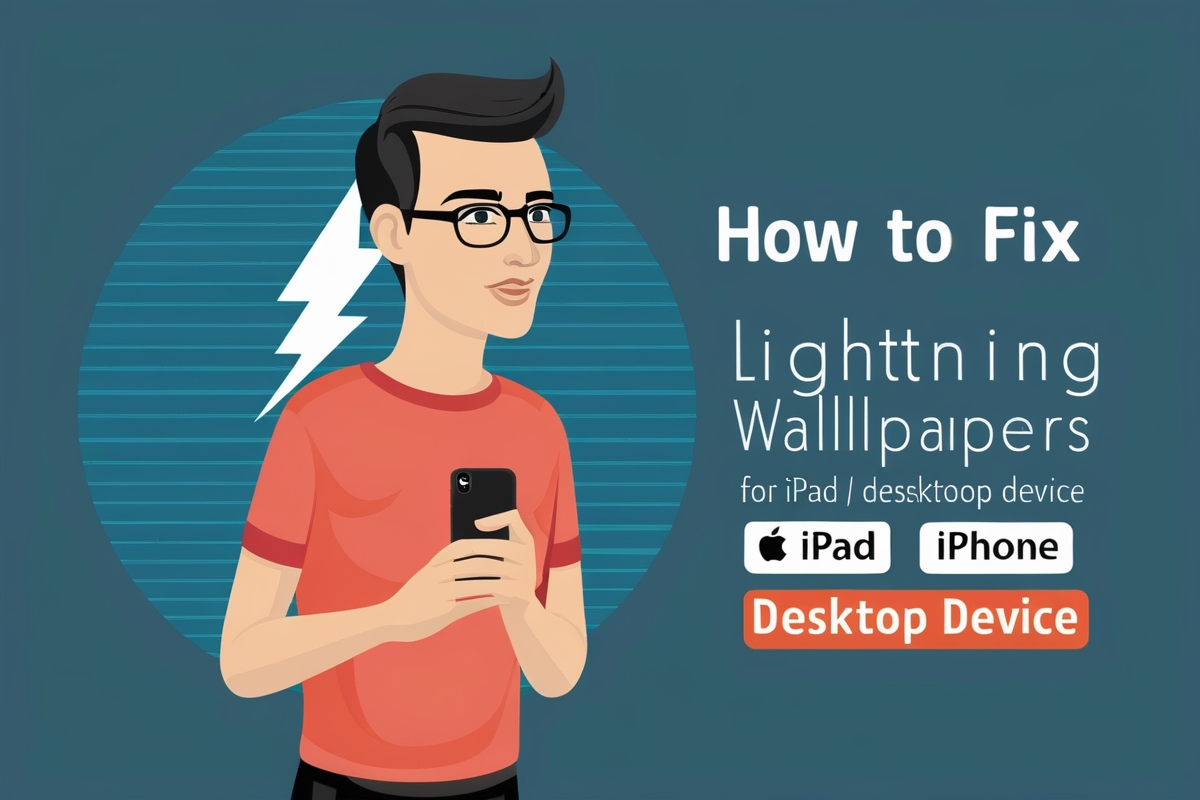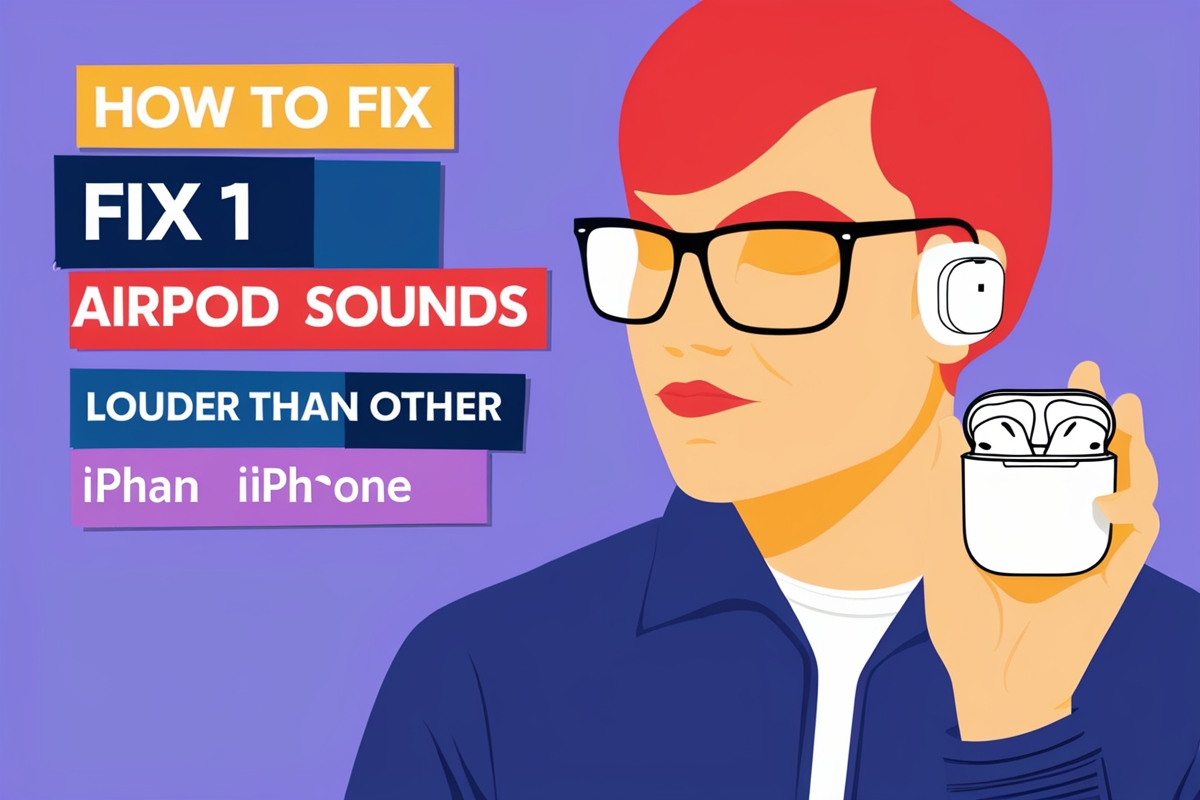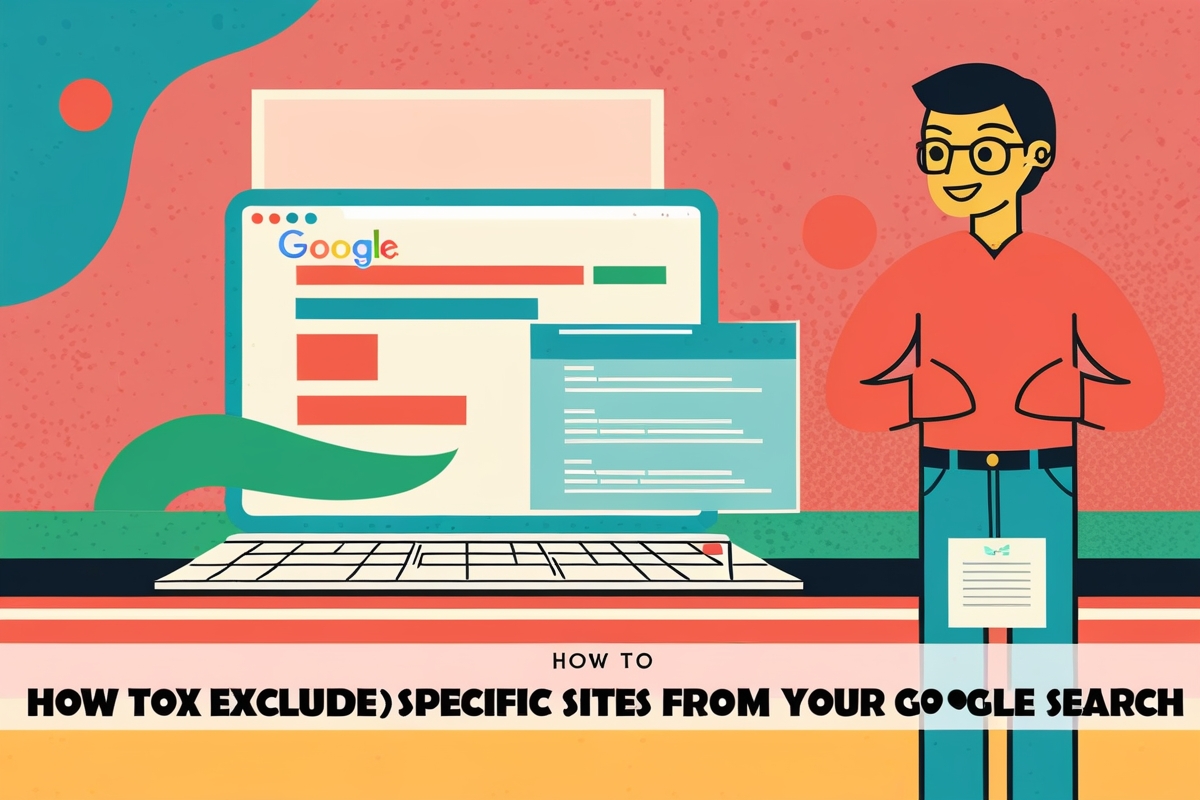在線上搜尋時,通常會遇到來自特定網站的不相關或重複的結果,這可能會妨礙您找到所需資訊的能力。幸運的是,Google 提供了多種工具和運算子來幫助您排除這些網站並優化搜尋結果。
從 Google 搜尋中排除某些網站可能會有好處,原因如下:
- 細化搜尋結果:過濾掉不相關的網站,您可以獲得更精準的資訊。
- 排除重複項:如果您已經造訪過某個網站並且不想再次查看其結果,則排除該網站可以節省您的時間並避免重複的結果。
- 研究不同的觀點:省略熟悉的網站可以幫助您發現新的來源並獲得對某個主題的不同見解。
- 監控精選片段:排除目前的精選片段網站可以幫助您了解哪個網域可能取代它並追蹤隨著時間的推移而發生的變化。
使用 Google 搜尋運算子排除網站
Google 搜尋運算子是功能強大的工具,可讓您自訂搜尋查詢。以下是排除特定站點的關鍵運算子:
使用-site:操作員
從搜尋結果中排除網站的最直接方法是使用-site:操作員。例如,如果您想要搜尋「SEO Tips」但排除「example.com」中的結果,則可以使用下列查詢:
SEO tips -site:example.com
這將從您的搜尋結果中刪除“example.com”中的所有頁面。
使用-inurl:操作員
如果您想排除特定頁面或網域,您可以使用-inurl:操作員。例如,要在搜尋「yoga mats」時排除「amazon.com」的結果,您可以使用:
yoga mats -inurl:amazon.com
當您想要從搜尋結果中排除特定 URL 或網域時,此運算子特別有用。
進階搜尋技術
使用 Google 的高級搜尋
Google 的高級搜尋頁面提供了額外的選項來優化您的搜尋結果。您可以使用「網站或網域」欄位來排除特定網站或子網域。方法如下:
- 存取高級搜尋:前往 Google 的高級搜尋頁面。
- 填寫字段:在「網站或網域」欄位中,輸入您要排除的網站。
- 提交您的搜索:點選「進階搜尋」按鈕即可查看精煉結果。
使用瀏覽器自訂功能
某些瀏覽器(例如 Google Chrome)提供阻止網站出現在搜尋結果中的功能。在 Chrome 中執行此操作的方法如下:
- 訪問設定:點選Chrome右上角的三個點,然後選擇「設定」。
- 導航至站點設置:在「設定」頁面中,選擇「網站設定」。
- 阻止通知:向下捲動到“通知”並點擊它。
- 新增被封鎖的網站:點擊「新增」將開啟一個彈出窗口,您可以在其中輸入要封鎖的網站地址。
排除網站的最佳實踐
在網站名稱周圍使用引號
如果您要排除特定短語或名稱,最好在網站名稱周圍使用引號。例如:
SEO tips -site:"example.com"
這可確保僅排除來自確切網站的結果,而不排除在不同上下文中包含「範例」一詞的結果。
監控 SERP 功能並追蹤更改
透過排除佔用特定 SERP 功能(例如特色片段或圖像)的網站,您可以追蹤這些功能的變化,並了解它們如何影響您的搜尋引擎排名。這對於 SEO 專業人士特別有用。
分析搜尋引擎排名
排除特定關鍵字排名較高的網站可以幫助您更好地了解競爭情況並確定您自己的網站排名的機會。
透過掌握這些技術,您可以顯著提高 Google 搜尋結果的相關性和準確性,從而節省您查找所需資訊的時間和精力。